win7系统中esd镜像转iso镜像的具体操作
2019-08-19 08:56:23来源:华彩软件站 阅读 ()

??相信很多的小伙伴们都在使用win7系统,不过你们晓得win7系统中esd镜像怎么转iso镜像吗?以下文章内容就带来了win7系统中esd镜像转iso镜像的具体操作方法。

??1、当前在我的电脑上有一个 ESD 镜像文件。如图所示:
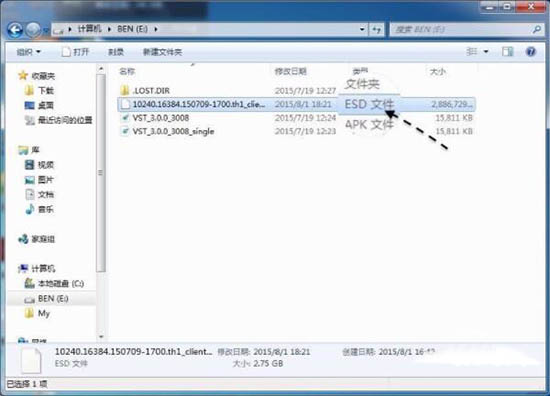
??2、接下来我们首先从网上下载可以转换 ESD 为 ISO 镜像的工具软件,名为 DISM++。如图所示:
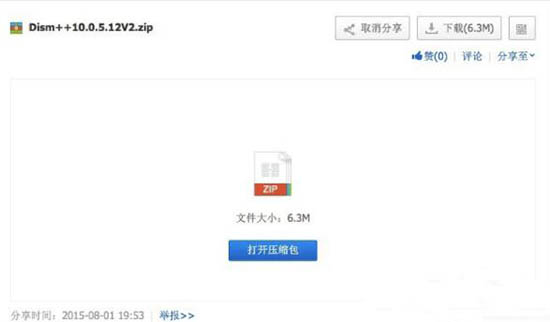
??3、下载好以后,可以解压得到工具软件,它分为32位和64位系统下的工具,请对应自己的系统,执行相应的 Dism++工具。如图所示:
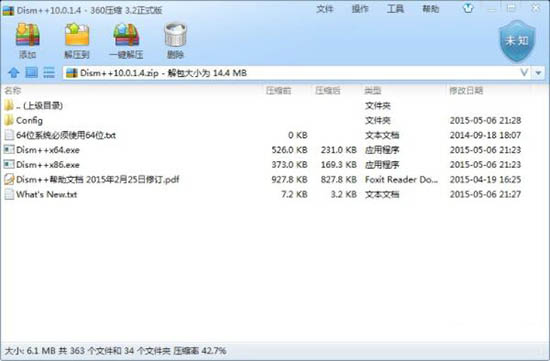
??4、这里以 Windows7 系统为例,可以在计算机属性中看到当前系统的位数。如图所示:
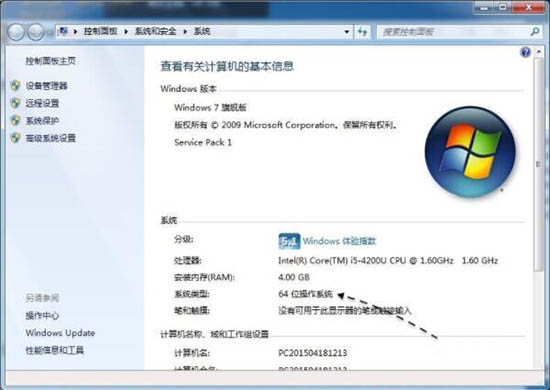
??5、第一次运行时,会提示我们选择新手模式还是专家模式,建议都选择新手模式。如图所示:

??6、在 Dism++ 的文件菜单里,有一个“格式转换”选项,请点击继续。如图所示:

??7、接着请在格式转换中选择 ESD--》iSO 这一选项,即把 ESD 文件转换成 ISO 镜像。如图所示:
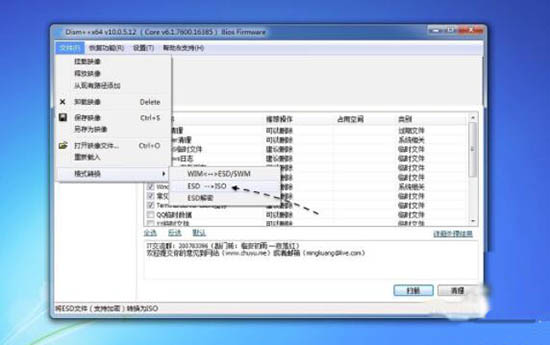
??8、随后请选择要转换的 ESD 文件所在的路径,如图所示:

??9、在这里选择电脑上的 ESD 文件继续。如图所示:
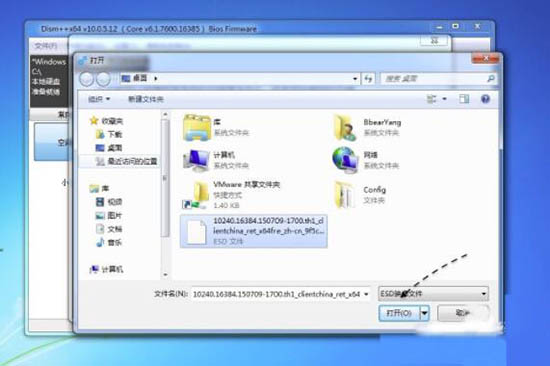
??10、都选择好以后,请点击“完成”按钮继续,如图所示:
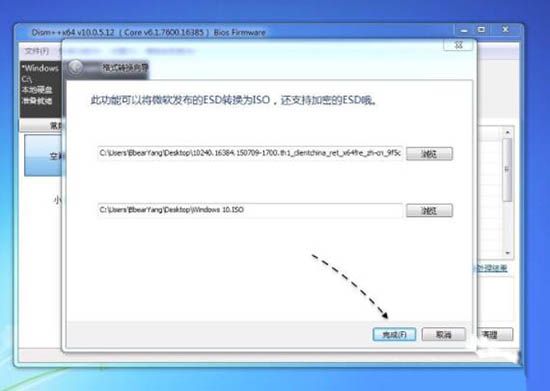
??11、接下来请根据提示点击“完成”按钮继续,如图所示:
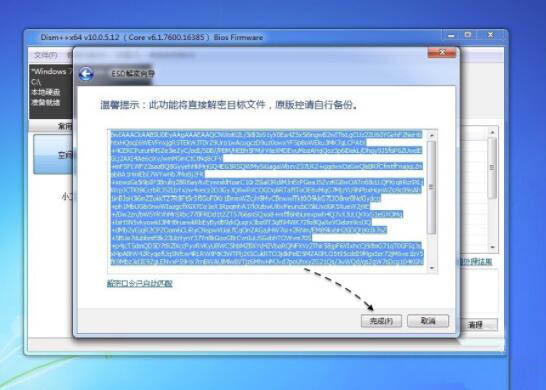
??依照上文讲述的win7系统中esd镜像转iso镜像的具体操作方法,你们也赶紧去试试吧
原文链接:http://www.huacolor.com/article/100831.html
如有疑问请与原作者联系
标签:
版权申明:本站文章部分自网络,如有侵权,请联系:west999com@outlook.com
特别注意:本站所有转载文章言论不代表本站观点,本站所提供的摄影照片,插画,设计作品,如需使用,请与原作者联系,版权归原作者所有
- winxp系统中记事本状态栏不见的详细修复 2019-08-26
- win10系统中高级显示设置不见了的具体解决 2019-08-19
- win10系统中启用网格发现的具体操作步骤 2019-08-19
- win7系统中启用浏览器cookie功能的具体操作 2019-08-19
- win7系统设置字体大小的具体操作流程 2019-08-19
IDC资讯: 主机资讯 注册资讯 托管资讯 vps资讯 网站建设
网站运营: 建站经验 策划盈利 搜索优化 网站推广 免费资源
网络编程: Asp.Net编程 Asp编程 Php编程 Xml编程 Access Mssql Mysql 其它
服务器技术: Web服务器 Ftp服务器 Mail服务器 Dns服务器 安全防护
软件技巧: 其它软件 Word Excel Powerpoint Ghost Vista QQ空间 QQ FlashGet 迅雷
网页制作: FrontPages Dreamweaver Javascript css photoshop fireworks Flash
